Wenn eine Fehlermeldung angezeigt wird „Beim Starten von winscomrssrv.dll ist ein Problem aufgetreten Das angegebene Modul konnte nicht gefunden werden“, dann versucht ein Programm auf Ihrem Computer, während des Bootvorgangs mit der Datei winscomrssrv.dll zu starten, konnte dies jedoch nicht tun, da die DLL-Datei auf Ihrem Computer nicht vorhanden ist. Sie können überprüfen, welcher Anwendungsprozess die DLL-Datei verwendet und diesen Fehler verursacht, und dann den Prozess löschen / die Anwendung deinstallieren (wenn dies nicht erforderlich ist).
Fix – Führen Sie Autoruns aus und erkennen Sie den problematischen Prozess –
Autoruns erkennen, welche der Programme (sie zeigt die Prozess-Handles der Programme, die während des Bootens gestartet werden, hauptsächlich basierend auf Registrierungsschlüsseln) während des Bootvorgangs gestartet werden.
1. Gehe zu diese Website, scrollen Sie nach unten und klicken Sie auf „Laden Sie Autoruns und Autorunsc. herunter“, um es auf Ihren Computer herunterzuladen.

Gehen Sie nach dem Herunterladen des Pakets zum Download-Speicherort auf Ihrem Computer.
3. Extrakt das heruntergeladene „Autoruns”-Paket an einem Ort Ihrer Wahl auf Ihrem Computer.

4. Gehen Sie nun zu dem Ort, an dem Sie das Paket extrahiert haben.
5. Rechtsklick auf "Autoruns64” (wenn Sie a. verwenden 64-Bit Windows) und klicken Sie dann auf „Als Administrator ausführen“.

Hinweis-
Wenn Sie ein 32-Bit-Windows 10 verwenden, Rechtsklick auf "Autoruns“ und klicken Sie dann auf „Als Administrator ausführen“.

6. Im AutoRuns-Lizenzvereinbarung Fenster klicken Sie auf „Zustimmen“, um der Lizenzvereinbarung zuzustimmen.

7. Im Autoruns Klicken Sie im Fenster auf das Kästchen neben „Filter:“ und geben Sie dann „winscomrssrv“, um alle damit verbundenen Prozesse anzuzeigen.

8. Nun, aus den Suchergebnissen, Rechtsklick auf den Prozess, der die DLL-Datei verwendet, und klicken Sie dann auf „Löschen“, um es zu löschen.
Nachdem Sie den Vorgang von Ihrem Computer gelöscht haben, schließen Sie die Autoruns Fenster.
Neu starten dein Computer.
Die Fehlermeldung wird nicht mehr angezeigt.
Ihr Problem wird gelöst.
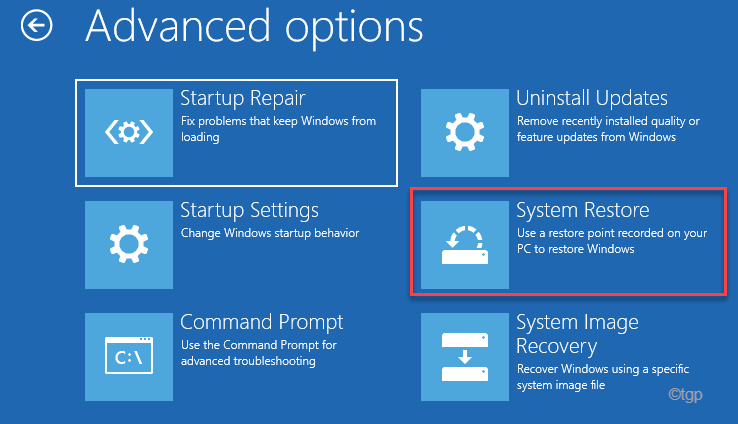
![[FIX] Anwendungsfehler: Die Anwendung konnte nicht korrekt gestartet werden (0xc000142)](/f/2c13ab3075de0f7ea1c220c662655447.png?width=300&height=460)